Wordpress je jedním z nejlepších systémů pro správu obsahu s otevřeným zdrojovým kódem (CMS) založeným na PHP a MYSQL, je to nejoblíbenější blogovací systém, který používá více než 23 % z 10 milionů nejlepších webových stránek. WordPress je nainstalován na více než 60 milionech webových stránek. Pro WordPress je k dispozici spousta témat a pluginů připravených k použití. WordPress můžete použít jako platformu pro blogování, jako web elektronického obchodu (s WooCommerce) nebo jako systém CMS pro web vaší společnosti. První verze Wordpressu byla vydána 27. května 2003, Matt Mullenweg a Mike Little pod licencí GPLv2.
WP-CLI je sada nástrojů příkazového řádku, které poskytují rozhraní příkazového řádku pro správu vašeho webu WordPress. Od nuly po Hero jej můžete použít k vytvoření vašeho webu WordPress, správě databáze WP, změně popisu webu, instalaci a správě motivů a pluginů atd. To je velmi skvělá věc, která vám může ušetřit spoustu času. Můžete aktualizovat pluginy, nastavovat instalace pro více stránek a mnoho dalšího, aniž byste se museli přihlašovat do WordPressu ve webovém prohlížeči, to vše můžete udělat z shellového terminálu/SSH.
Předpoklady
- Tady budu používat Ubuntu 15.10, ale stejné kroky by měly být kompatibilní i s Debianem 8.
- Oprávnění uživatele root
Čím se zabývá tento tutoriál?
- Instalace a konfigurace základního serveru LEMP (Linux, Nginx, MySQL, PHP).
- Instalace WP-CLI
- Nainstalujte Wordpress pomocí WP-CLI
- Vysvětlení příkazů WP-CLI
Instalace a konfigurace serveru LEMP (Linux, Nginx, MySQL, PHP)
V tomto tutoriálu použiji Nginx jako webový server, MySQL jako databázový systém a PHP-FPM ke spuštění WordPress. Nginx je jeden z nejrychlejších webových serverů, poskytuje vysoký výkon s nízkou spotřebou paměti.
Takže začněme, nejprve nainstalujte všechny balíčky pomocí jednoho příkazu "apt-get":
sudo apt-get install nginx mysql-server mysql-client php5 php5-fpm php5-mysql vim
POZNÁMKA : Budete vyzváni k zadání hesla MySQL , zadejte prosím bezpečné heslo pro uživatele root MySQL a zapamatujte si toto heslo, budeme ho potřebovat později
Nyní upravte soubor php.ini v adresáři "/etc/php5/fpm/".
cd /etc/php5/fpm/
sudo vim php.ini
Zrušte prosím komentář na řádku 773 "cgi.fix_pathinfo" a změňte hodnotu na 0 :
cgi.fix_pathinfo=0
Uložte a ukončete.
Nyní nakonfigurujte Nginx tak, aby používal PHP-FPM, přejděte prosím do adresáře "/etc/nginx/sites-available/" a vytvořte nový soubor pro konfiguraci virtuálního hostitele.
cd /etc/nginx/sites-available/
sudo vim wpcli.co
Vložte konfiguraci níže:
server {
listen 80;
#Web Directory
root /home/vagrant/wordpress;
index index.php index.html index.htm index.nginx-debian.html;
server_name wpcli.co;
location / {
try_files $uri $uri/ =404;
}
location ~ \.php$ {
try_files $uri =404;
fastcgi_split_path_info ^(.+\.php)(/.+)$;
fastcgi_index index.php;
include fastcgi_params;
fastcgi_param SCRIPT_FILENAME $document_root$fastcgi_script_name;
fastcgi_pass unix:/var/run/php5-fpm.sock;
}
#include h5bp/basic.conf;
location ~ /\.ht {
deny all;
}
} Nahraďte "wpcli.co" v nastavení server_name názvem domény, kterou bude používat vaše instalace WordPress.
Nyní aktivujte virtualhost vytvořením symlinku na soubor wpcli.co v adresáři "/etc/nginx/sites-enabled/" :
sudo ln -s /etc/nginx/sites-available/wpcli.co /etc/nginx/sites-enabled/wpcli.co
Poté vytvořte nový adresář s názvem "/home/vagrant/wordpress/" a vytvořte nový soubor pro testování instalace PHP pomocí phpinfo(). Zde použiji uživatele s názvem "vagrant", takže "cd ~" je totéž než "cd /home/vagrant":
cd ~
mkdir -p /home/vagrant/wordpress
echo "<?php phpinfo(); ?>" > wordpress/index.php
Restartujte webový server nginx a php-fpm:
sudo service nginx restart
sudo service php5-fpm restart
Otestujte instalaci PHP a Nginx na stránce "http://wpcli.co/ " v prohlížeči. Nahraďte wpcli.co názvem domény svého webu / serveru.
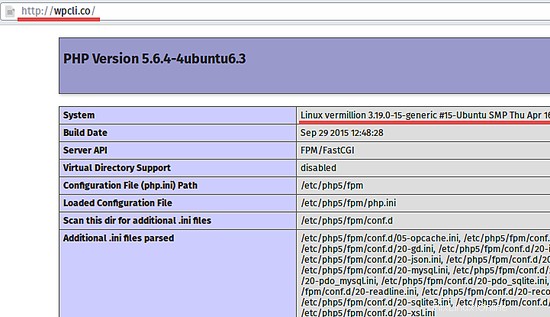
Instalovat WP-CLI
Chcete-li nainstalovat wp-cli, musíte si stáhnout soubor .phar (.phar je formát archivu PHP podobný .jar pro java) z GitHubu pomocí curl nebo wget příkaz, zde použiji curl:
cd /tmp
curl -O https://raw.githubusercontent.com/wp-cli/builds/gh-pages/phar/wp-cli.phar
Nastavte soubor wp-cli.phar jako spustitelný:
chmod +x wp-cli.phar
A přesuňte jej do koše adresář, příkaz přejmenuje wp-cli.phar na "wp" pro snazší použití:
sudo mv wp-cli.phar /usr/local/bin/wp
Nyní otestujte wp-cli příkazem:
wp --info
Zde můžete vidět, že používám PHP 5.6 a WP-CLI 0,20 .
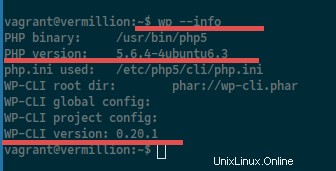
Základní příkazy WP-CLI
Do tohoto kroku máme:
- Spuštěná instalace LEMP (Nginx, MySQL a PHP).
- Virtuální hostitel s doménou wpcli.co (nebo názvem domény, který jste vybrali pro svůj web).
- Webový adresář v "/home/vagrant/wordpress/".
- Nainstalován příkaz WP-CLI.
Nyní nainstalujeme WordPress s doménou „wpcli.co " v adresáři "/home/vagrant/wordpress/ ". Provedeme to pomocí WP-CLI .
1. Nainstalujte Wordpress a nakonfigurujte databázi
Přejděte prosím do webového adresáře:
cd /home/vagrant/wordpress/
Stáhněte si WordPress pomocí wp-cli, můžete si stáhnout jinou verzi WordPressu, já použiji verzi 4.3.1 zde:
wp core download --version=4.3.1
Pokud chcete použít jinou verzi, stačí změnit číslo verze.
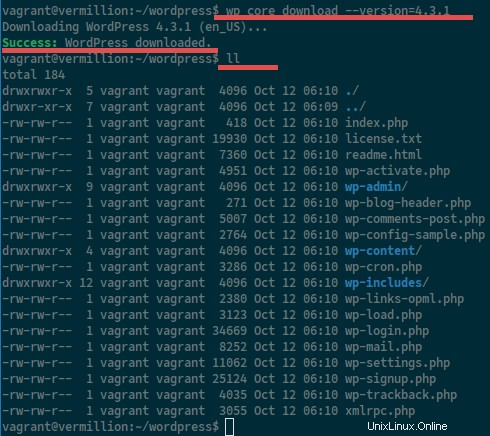
Dále vytvořte databázi pro WordPress prostřednictvím prostředí MySQL, připojte se k serveru MySQL pomocí:
sudo mysql -u root -p
ENTER YOUR PASSWORD
Jakmile jste přihlášeni do MySQL, vytvořte nového uživatele a databázi:
create database wordpressdb;
create user [email protected] identified by '[email protected]';
grant all privileges on wordpressdb.* to [email protected] identified by '[email protected]';
flush privileges;
\q
Vytvořil jsem novou databázi s názvem "wordpressdb" , nový uživatel "iamuser" a udělil jsem uživateli přístup k databázi.
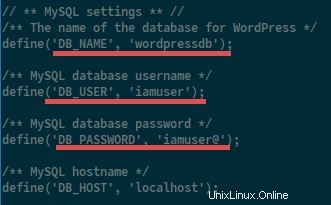
Databáze byla vytvořena, nyní vytvořím soubor "wp-config.php " soubor s přihlašovacími údaji databáze uživatele MySQL, který jsme přidali výše.
wp core config --dbname=wordpressdb --dbuser=iamuser [email protected]
Když uvidíte tento řádek, soubor byl úspěšně vytvořen.
Success: Generated wp-config.php file.
Vysvětlené možnosti:
- --dbname =Název databáze
- --dbuser =Uživatel, který získal přístup k databázi
- --dbpass =Heslo databáze
Pokud nyní "kočičíte" soubor wp-config.php, uvidíte tam konfiguraci databáze.
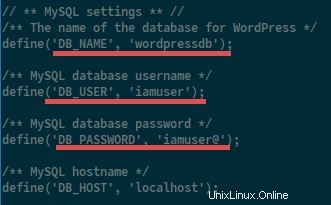
Nyní je čas nainstalovat WordPress pomocí příkazu „wp core install ", příkaz vyžaduje tyto parametry:
- --url:Název vaší domény. wpcli.co
- --title:Název vašeho webu.
- --admin_user:Uživatelské jméno správce, které používáte k přihlášení do WordPress.
- --admin_password:Heslo pro administrátora
- --admin_email:Vaše e-mailová adresa, abychom vás upozornili na jakýkoli problém související s webem.
Pojďme na to:
wp core install --url=wpcli.co --title=WP-CLI\ \Tutorials --admin_user=admin --admin_password=aqwe123 [email protected]
Výsledkem příkazu je:
Success: WordPress installed successfully.
Nyní navštivte název své domény:wpcli.co znovu pomocí webového prohlížeče.
(Pokud chcete otestovat správce, přejděte na wpcli.co/wp-login.php místo) .
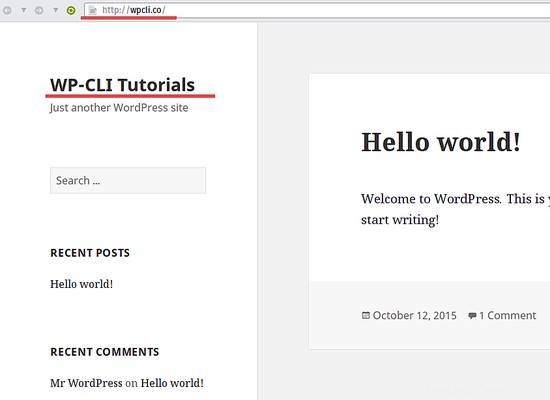
POZNÁMKA:
Pokud se zobrazí chybová zpráva jako "sh:1:/usr/sbin/sendmail:not found" , nainstalujte si prosím "sendmail" pomocí tohoto příkazu apt:
sudo apt-get install sendmail
2. Správa motivů Wordpress pomocí WP-CLI
Vyhledejte dostupná témata WordPress:
wp theme search KEYWORD-THEME
Nainstalujte si téma WordPress, v tomto případě téma s názvem „MyKnowledgeBase“:
wp theme install MyKnowledgeBase
Jakmile je motiv nainstalován, aktivujte to:
wp theme activate myknowledgebase
Získejte seznam všech nainstalovaných témat:
wp theme list
3. Spravujte pluginy Wordpress pomocí WP-CLI
Hledat pluginy:
wp plugin search KEYWORD
Nainstalujte si pluginy:
wp plugin install PLUGINNAME
Aktivujte pluginy:
wp plugin activate PLUGINNAME
Zobrazit všechny nainstalované pluginy:
wp plugin list
Získejte stav pluginů, aktivní nebo neaktivní:
wp plugin status
4. Spravujte databázi WordPress
Připojte se k prostředí MySQL pomocí přihlašovacích údajů WordPress:
wp db cli
Zobrazit všechny tabulky v databázi wordpress:
wp db tables
Exportujte databázi WordPress do souboru .sql. To je velmi užitečné pro zálohování:
wp db export databasename.sql
Import databáze WordPress:
wp db import databasename.sql
Spusťte dotaz MySQL pod uživatelem WordPress MySQL:
wp db query "MySQL Query"
5. Další příkazy
WP-CLI má mnohem více příkazů a možností, můžete použít "wp --help" pro zobrazení všech příkazů. Existují příkazy pro správu uživatelů WordPress, uživatelských rolí, příspěvků, nabídky, widgetů atd.
Závěr
Wordpress je populární platforma CMS a blogování používaná na milionech webových stránek. K dispozici je mnoho bezplatných a komerčních pluginů a témat WordPress. WP-CLI je sada příkazů pro správu vašeho webu WordPress, je velmi užitečná a snadno se používá. Svůj web WordPress můžete vytvářet a spravovat přímo v prostředí, aniž byste se museli přihlašovat do WordPressu v prohlížeči.